- 长臂猿-企业应用及系统软件平台


当我们谈论电脑使用技巧时,有一个小但非常重要的设置经常被忽视——显示文件扩展名(后缀名)。Windows操作系统默认隐藏已知文件类型的扩展名,这一设置虽然简化了文件的外观,但同时也隐藏了一些关键信息,影响了我们的便利性和安全性。
便利性暂且不谈,毕竟每个人习惯不同。但从安全性的角度来看,显示文件扩展名是一项重要的安全措施。黑客和心怀恶意的人经常利用隐藏的文件扩展名来诱骗用户打开并执行危险的文件。例如,一个名为惊天大瓜.pdf.exe的恶意程序可能会被隐藏扩展名显示为惊天大瓜.pdf,看起来像是一个无害的PDF文件。如果文件扩展名被显示,用户就更容易识别出这种欺骗,从而避免潜在的安全威胁。
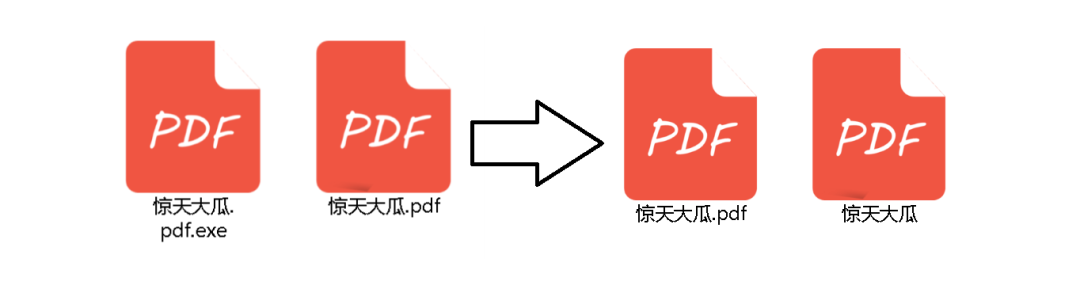
虽然隐藏文件扩展名可以让文件外观更加简洁,但从多种角度来考虑,显示文件扩展名是一个值得推荐的做法。通过简单的设置更改,我们不仅可以提高效率,还可以有效提升我们的信息安全防护水平。因此,不论是对于普通用户还是专业人士,开启 Windows 系统的文件名扩展显示都是一个明智的选择。
今天我们就来介绍三种简单的办法,开启显示 Windows 系统文件后缀名。本文以 Windows 11 演示,不同的方法是应对不同版本系统可能找不到的情况,第三种方法是公众号自创,绝对硬核。
查看 -> 显示 -> 勾选 文件扩展名。快捷键
Win + E可以快速打开文件资源管理器
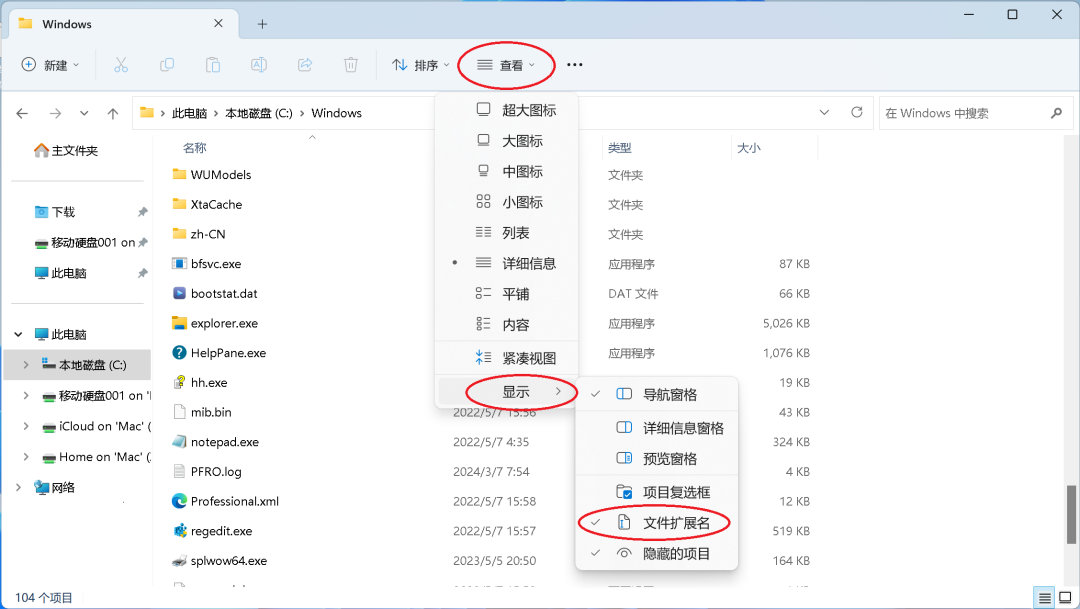
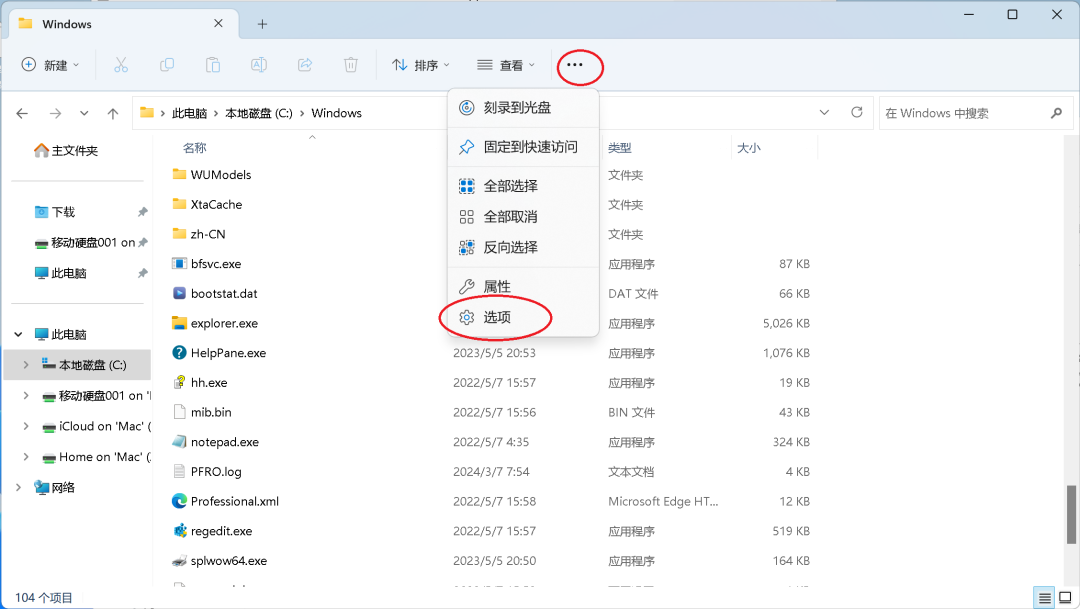
隐藏已知文件类型的扩展名 选项。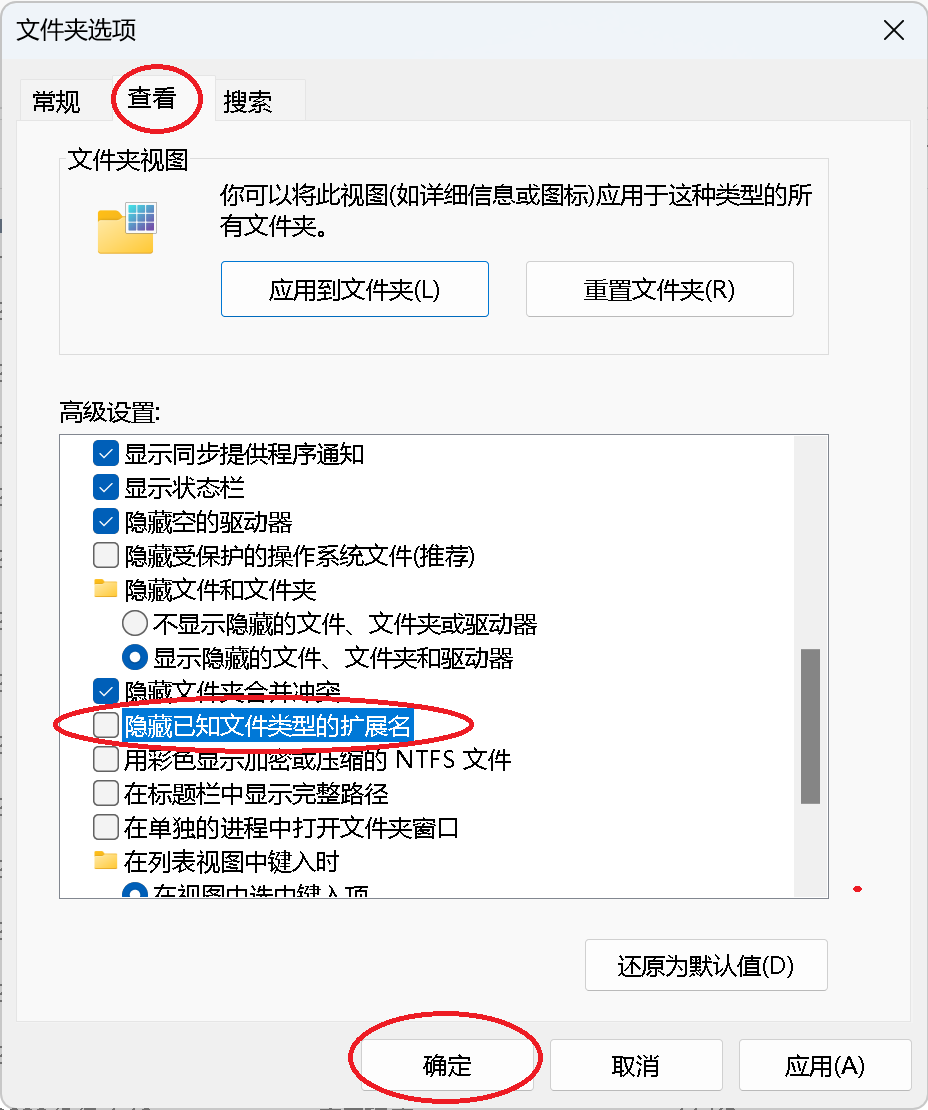
这个方法是我们写了一个脚本,简单的运行一下,简单的回车(enter)一下就可以轻松设置。作为一个硬核的公众号,不拿出点硬核手段是不行的,无他,唯懒而已。
我们直接动手写了个小工具,打包成 .exe 文件,找了一个小图标,让它看起来更专业一些。也压榨了一下 ChatGPT 让它取了个名字 ExtVisToggler,就介绍到这里,直接看效果。
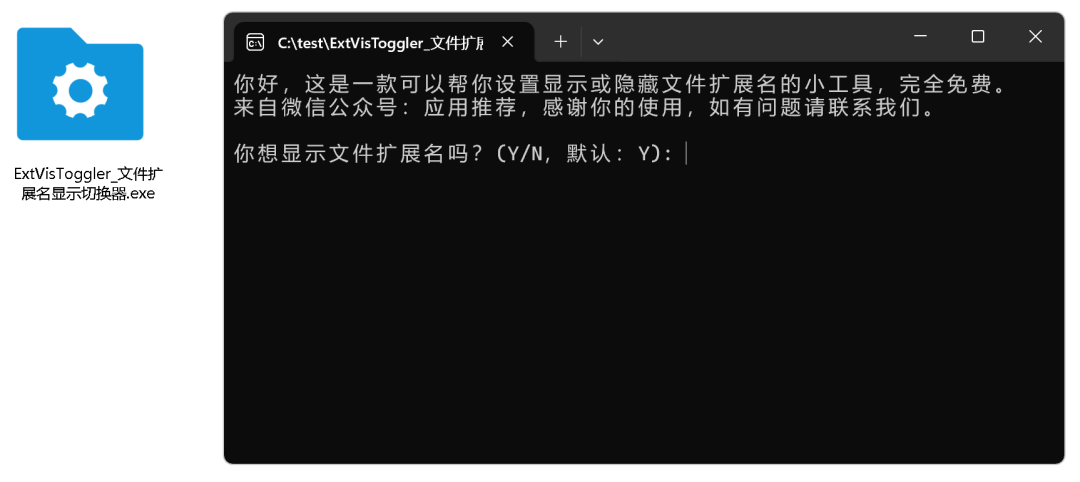
使用很简单,双击运行,就会看到上面这个对话框,直接回车(enter键),即可开启。当然你输入 n 就可以关闭扩展名的显示。还算简单吧,懒得找的童鞋,用这个吧。
公众号回复关键词“扩展名”即可获得。